¿Le gustaría utilizar la nueva función Lector en Safari, pero no desea cambiar de navegador solo para una función? A continuación, le mostramos cómo puede agregar una herramienta de lectura similar a Firefox y Google Chrome con la extensión iReader.
Firefox y Google Chrome son dos de los navegadores más utilizados en la actualidad y son los navegadores preferidos por la mayoría de los geeks. Aunque es posible que le guste probar nuevas funciones en otros navegadores, la mayoría de nosotros regresamos a Firefox o Chrome como nuestro navegador predeterminado. los nueva función de lector en Safari hace que sea muy fácil leer artículos en línea sin todas las distracciones estándar de la web, por lo que estábamos emocionados de ver una forma de agregar esta función a nuestros otros navegadores favoritos. Veamos cómo puede agregar y usar la extensión iReader en Google Chrome y Firefox.
Instalar y usar iReader en Google Chrome
Para comenzar a usar iReader en Google Chrome, diríjase a su página en la Galería de extensiones e instálelo normalmente. (vinculo abajo).

Luego, cuando esté leyendo un artículo en línea, haga clic en el nuevo icono de iReader en la barra de direcciones para abrir la página en modo Lector.
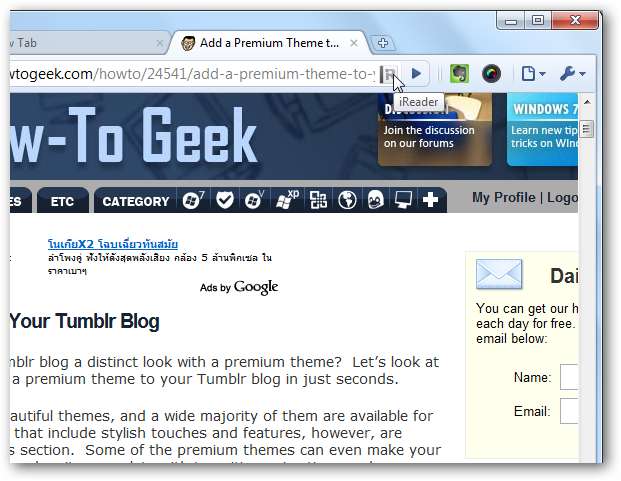
Luego, la página se superpondrá con un lector que funciona de manera similar a Safari Reader. Esta es una excelente manera de leer artículos extensos, ya que es mucho más legible y agradable a la vista que la mayoría de los temas de sitios web.
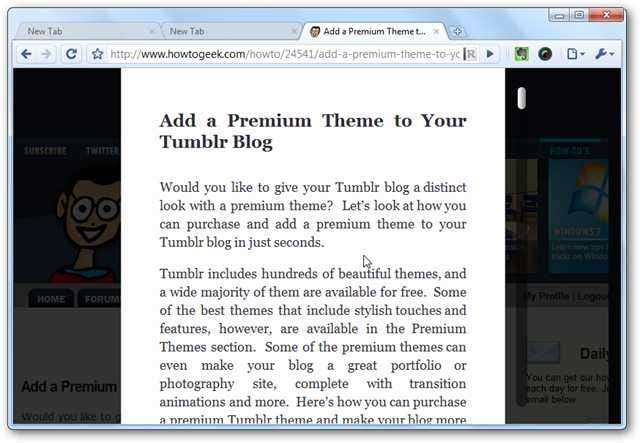
Al igual que Safari Reader, verá una barra de herramientas flotante sobre su artículo cuando pase el mouse sobre la parte inferior de la página. Aquí puede imprimir, enviar por correo electrónico, tuitear o compartir un artículo en Facebook, así como acercarlo o alejarlo. Si encuentra que las imágenes le distraen en el artículo, haga clic en el ícono de la foto para apagarlas.
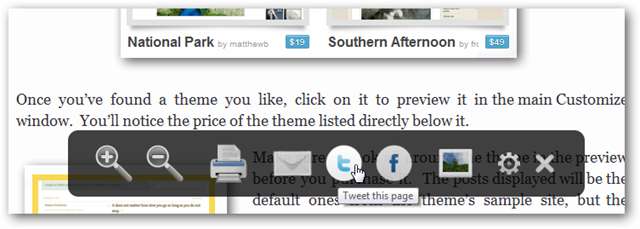
También puede cambiar muchas de las configuraciones en iReader; haga clic en el ícono de ajustes en la barra de herramientas flotante para abrir la página de Opciones.
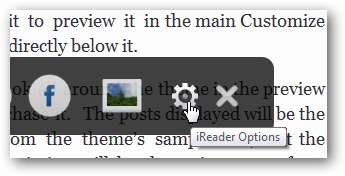
Esto abre la página Opciones de iReader en una nueva pestaña. Puede cambiar una amplia variedad de configuraciones en iReader, incluida la opacidad del sitio web de fondo, así como la fuente utilizada en el lector. También puede configurar una tecla de acceso rápido para abrir iReader sin tener que presionar el botón en la barra de direcciones. Verá una vista previa de su nueva configuración a la derecha inmediatamente, luego presione Salvar cuando haya terminado de ajustarlo a su gusto.
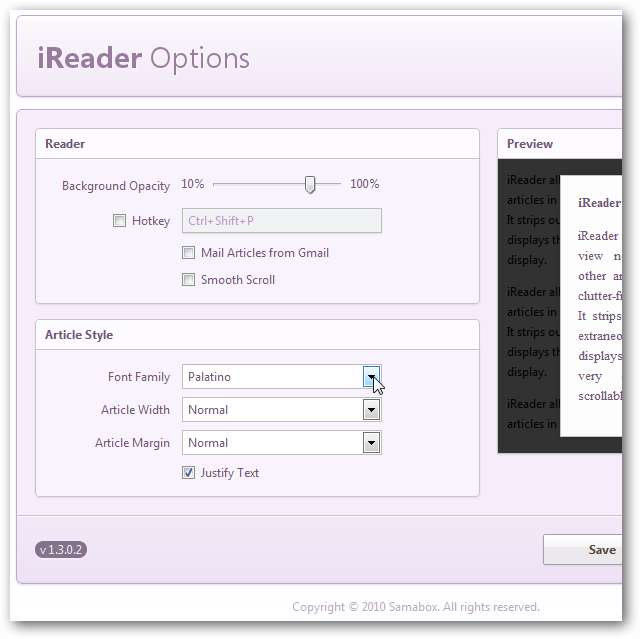
Instalar y usar iReader en Firefox
iReader también se lanzó recientemente para Firefox, por lo que ahora puede agregarlo al navegador extensible original. Vaya a la página de iReader en el sitio de complementos de Mozilla ( vinculo abajo ) y haga clic en Agregar a Firefox . Este complemento aún no ha sido revisado por Mozilla, por lo que es posible que deba hacer clic en el segundo Agregar a Firefox para instalarlo.
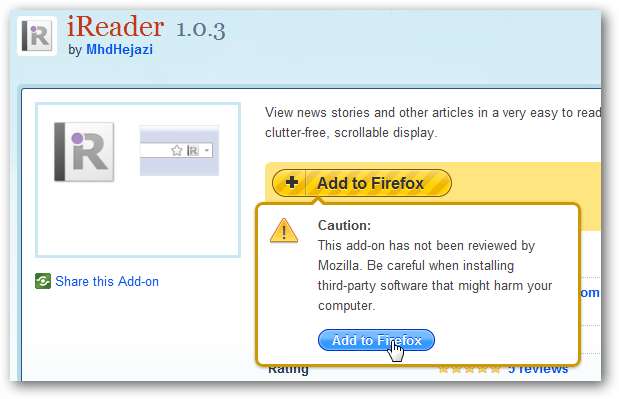
Deberá reiniciar Firefox antes de poder comenzar a usar el complemento.
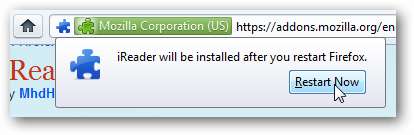
Ahora, cuando esté leyendo un artículo en línea, puede hacer clic en el icono de iReader en la barra de direcciones para abrirlo en modo Lector.

Esto abrirá su artículo en un lector sobre el sitio web original. Las barras de desplazamiento no se ven tan bien en la versión de Firefox, pero todo lo demás funciona igual.
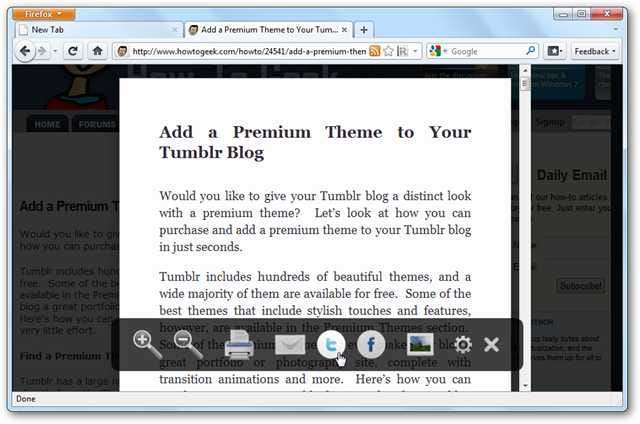
Tanto las versiones de Firefox como de Chrome de iReader funcionan muy bien con varios artículos paginados como Safari Reader.
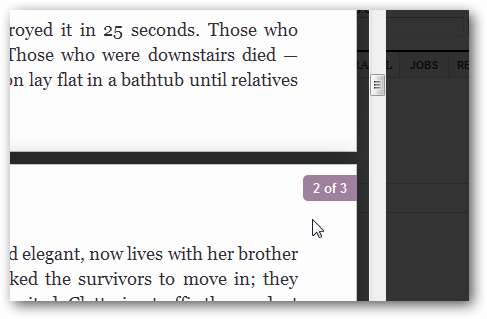
El complemento de Firefox también incluye las opciones, aunque se abren en una ventana emergente. Aquí puede cambiar las fuentes, el ancho, la opacidad del fondo de su lector y más.
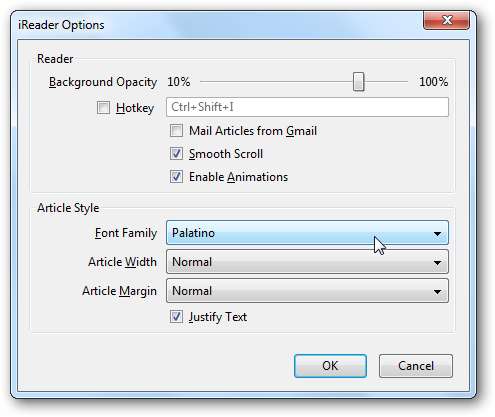
Conclusión
iReader es una extensión de lectura muy agradable para Chrome y Firefox, y disfrutamos leyendo artículos largos con su diseño estilo libro. También es más personalizable de forma predeterminada que Safari Reader, por lo que puede hacer que funcione como desee. A medida que nuestra lectura se traslada a Internet, es muy agradable tener herramientas que hacen que la lectura sea más placentera, y esta es definitivamente una de ellas.
Si prefiere navegar con Safari, consulte nuestro artículo sobre Cómo usar y ajustar Safari Reader .
Enlaces







